Để cho file tài liệu của bạn thật sự chỉnh chu thì việc xóa các dữ liệu, các hàng hay cột không cần thiết là điều nên làm. Bài viết sau đây Trogiupnhanh.com sẽ hướng dẫn các bạn làm cách nào để xóa cột hoặc hàng ẩn trong Excel.
Cách xóa hàng hoặc cột ẩn trong Excel nhanh nhất.
B1. Mở file tài liệu bạn cần xóa dòng hay cột ẩn
B2. Nhấn vào File → Info
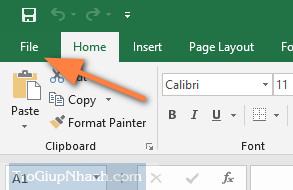
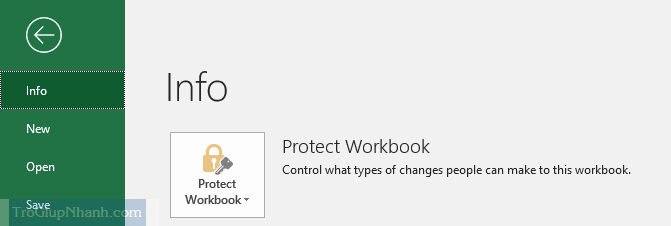
B3. Tại mục Check for issue hãy nhấn vào đó và chọn Inspect Document thì bảng Document Inspector sẽ hiện ra.
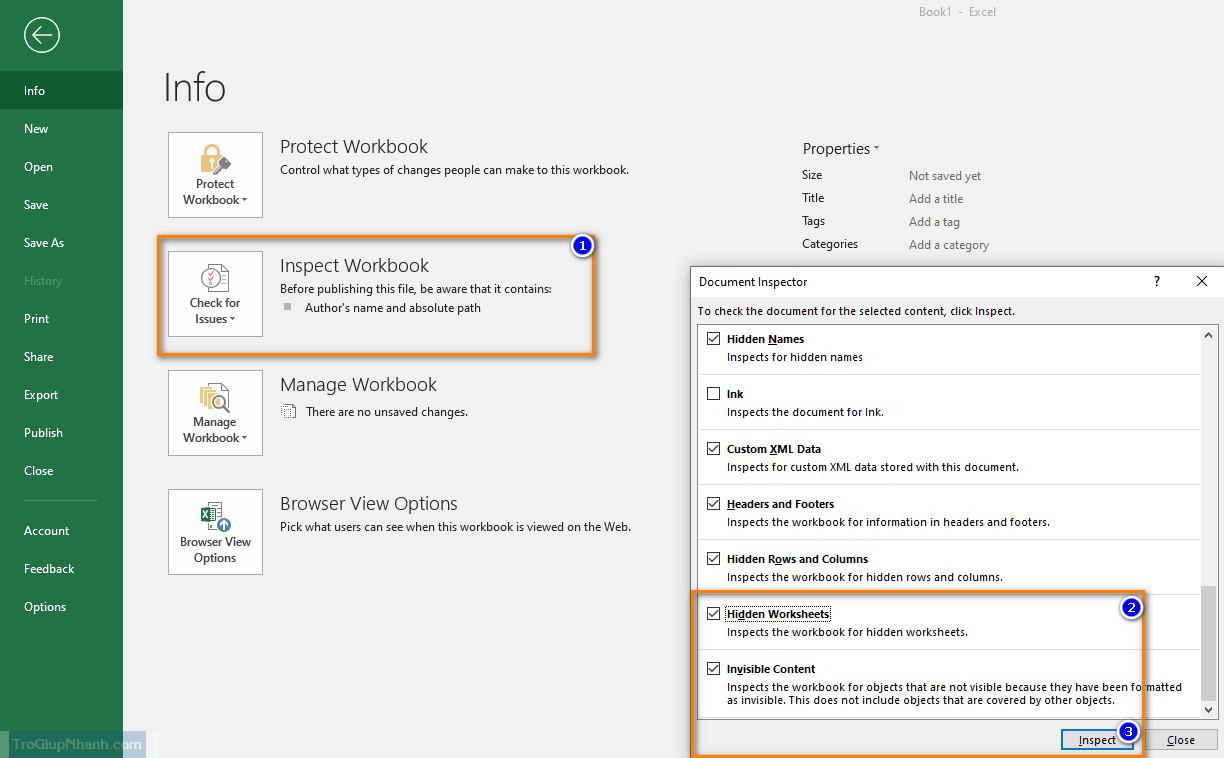
Tiếp đến hãy tick chọn vào Hidden Worksheets và nhấn Inspect để Excel tìm kiếm.
B4. Khi Excel phát hiện ra hàng hoặc cột ẩn thì sẽ hiển thị như hình ảnh dưới
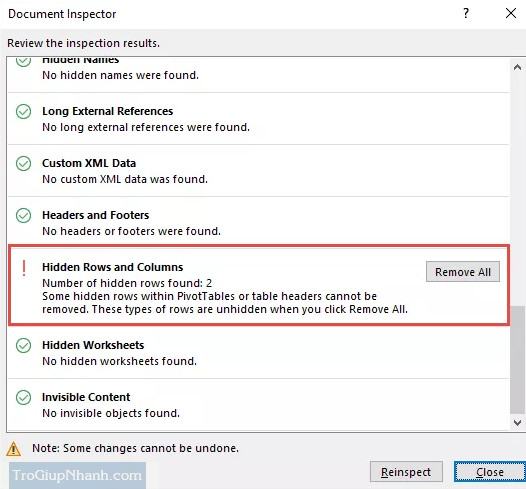
Các bạn nhấn vào Remove All để Excel xóa toàn bộ hàng hoặc cột bị ẩn đi. Kết quả sau khi xóa sẽ hiển thị như thế này
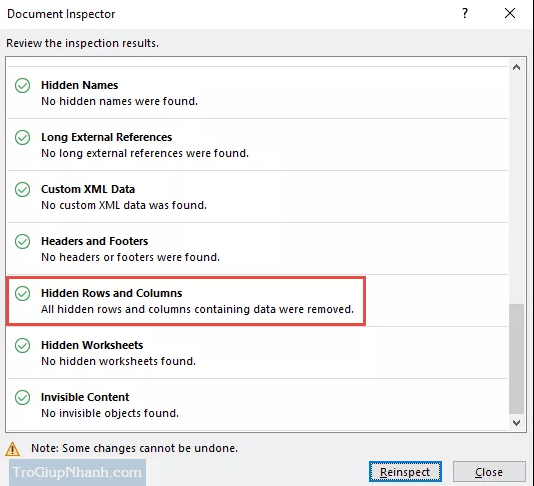
Xóa tất cả các hàng hoặc cột ẩn bằng VBA
Bạn có thể tham khảo đoạn mã VBA dưới đây để xóa thay vì thao tác như cách trên.
Sub delete_hidden_columns()
Dim ws As Worksheet
Dim iCol As Integer
Set ws = ActiveSheet
iCol = ws.UsedRange.Columns(ws.UsedRange.Columns.Count).Column
For i = iCol To 1 Step -1
If Columns(i).Hidden = True Then Columns(i).EntireColumn.Delete
Next
End Sub
'-------------------------------------------------
Sub delete_hidden_rows()
Dim ws As Worksheet
Dim iRow As Integer
Set ws = ActiveSheet
iRow = ws.UsedRange.Columns(ws.UsedRange.Rows.Count).Row
For i = iRow To 1 Step -1
If Rows(i).Hidden = True Then Rows(i).EntireRow.Delete
Next
End Sub